העתקת קבצים ב- Windows היא בדרך כלל קלה כמוגרור ושחרר מהיר. אבל כשמדובר בהענקת משתמשים גמישות נוספת, הסיפור די מסתיים כאן. לדוגמה, Windows אינה מאפשרת למשתמשים להעתיק את הנתיב של הפריט ללוח, וגם לא ניתן להעתיק במהירות את שם הקובץ מבלי להדגיש תחילה את שמו. זה איפה העתק נתיב העתקה מציל את עצמך. זהו יישום זעיר עם קוד פתוח המאפשר לך להעתיק את נתיב הקובץ אל הלוח, ומאפשר לך להדביק אותו במהירות ללא כל טרחה. היישום פועל כולו מתפריט ההקשר.
התוכנית גם מתקינה די בקלותאינו נושא עמו כל סרגלי כלים או תוכנות נפוצות. לאחר ההתקנה המהירה, הוא משלב את עצמו בתפריט ההקשר באמצעות לחצן העכבר הימני. במלואה הבסיסי ביותר, Copy Copy Copy מאפשר לך להעתיק את שם הפריט ו / או את דרכו ללוח, אבל מה שבאמת הופך אותו שימושי הוא שתוכל לבצע קומץ פקודות העתקה. התוכנית מאפשרת לבצע את פקודות העותק שלהלן מתפריט המשנה של קובץ:
- העתק שם קצר
- העתק שם ארוך
- העתק נתיב קצר
- העתק נתיב ארוך
- העתק נתיב תיקיות הורה קצר
- העתק נתיב תיקיות הורה ארוך
- העתק נתיב UNC קצר
- העתק נתיב ארוך UNC
- העתק נתיב תיקיות הורים UNC קצר
- העתק נתיב תיקיות הורים ארוך של UNC
- העתק נתיב אינטרנט
- העתק נתיב יוניקס
- העתק נתיב של סיגווין
וזה בעצם זה. כשבוחרים פקודת העתקה, התוכן הקשור מועתק ללוח ותוכל להדביק אותו מייד בכל מסמך או קובץ טקסט.

אם אתה צריך קצת יותר שליטה אז נתיב העתקההעתקה אכן מספקת כמה אפשרויות נוספות. על ידי לחיצה על 'הגדרות' מתפריט ההקשר, תוכל להתאים אישית כמה הגדרות נוספות בהתאם להעדפותיך.
לדוגמה, בכרטיסייה פקודות אתה יכול לצייןאילו פקודות העתקה צריכות להופיע בתפריט ההקשר ובתפריט המשנה, או שניהם פשוט על ידי החלפת סימן ביקורת. היזם מציין כי לכלי יש ארכיטקטורה מודולרית שמשמעותה שכל פריט בתפריט המשנה הוא למעשה חיבור. לכן, באפשרותך להפעיל ולבטל בקלות כל פקודה בתנועה. משתמשי חשמל יכולים להוסיף ולהשתמש בפקודות העתקה מותאמות אישית לאחר ציון הפרמטרים הרלוונטיים בכרטיסייה פקודות מותאמות אישית.
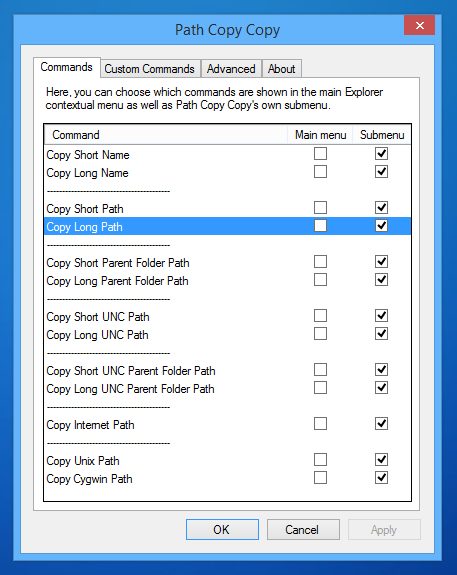
בקיצור, אם אתה זקוק לכלי שמאפשר לך להעתיק סוגים שונים של נתיבי קבצים ללוח, אז כדאי להעתיק נתיב העתקה. זה עובד על Windows XP, Windows Vista, Windows 7 ו- Windows 8.
הורד עותק העתקה של נתיב













הערות